ยกเลิกการตรวจสอบไวยกรณ์ และการสะกดใน Microsoft Word 2007
เวลาที่เราพิมพ์งานเอกสารในไฟล์เวิร์ด (Word) นั้น
ตัวโปรแกรมจะมีการตรวจสอบไวยกรณ์ และการสะกดให้เราด้วย
แต่เรื่องจากความยากของภาษาไทยทำให้เวิร์ดไม่สามารถทำการตรวจสอบได้ดีมากนัก
ซึ่งอาจจะเป็นที่น่ารำคาญได้หากมีการแจ้งว่าผิดเยอะๆ
(ลักษณะที่แจ้งจะเป็นเส้นหยักๆสีเขียว และสีแดง) ดังภาพข้างล่างนี้
ที่จะเป็นเป็นเขียวๆตามที่ลูกศรชี้
หากใครต้องการปิดให้ทำตามวิธีนี้ได้เลยครับ (ในตัวอย่างจะเป็น Word
เวอร์ชัน 2007 นะครับ)
1. ให้คลิ๊กไปที่ไอคอน Microsoft Office
ที่เป็นรูปมุมซ้ายบน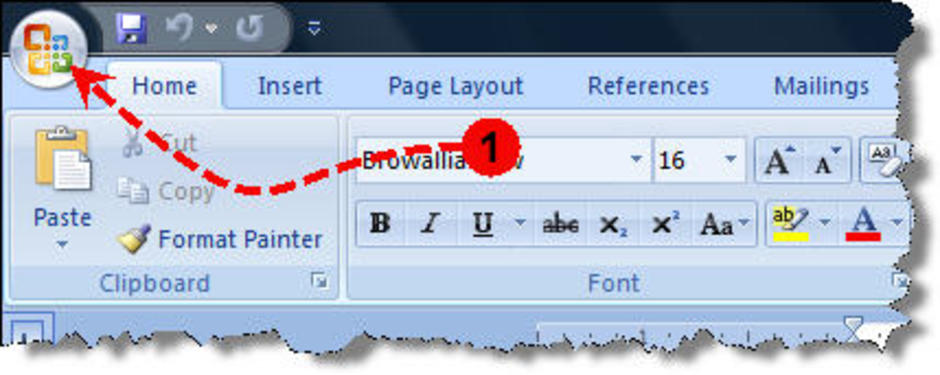
2. เมื่อมีเมนูออกมา
ให้มองดูที่ด้านล่างของเมนูที่ออกมาจะเห็นคำว่า Word Option
ให้คลิกเลือกที่เมนูนี้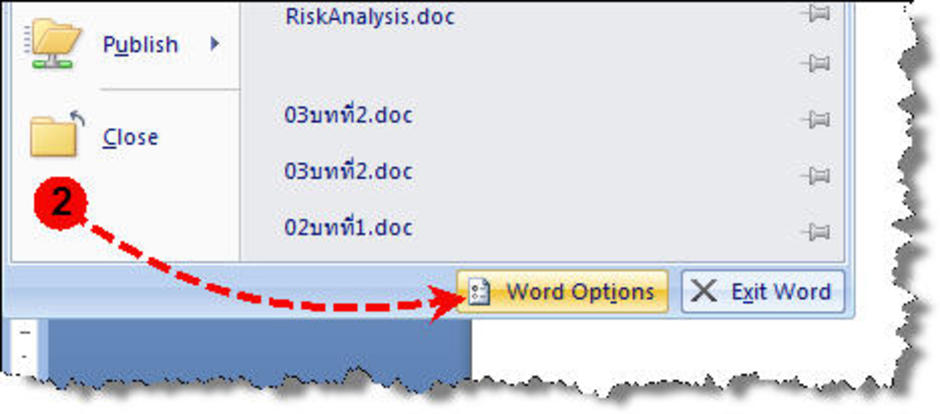
3. โปรแกรมจะทำการเปิดหน้าต่าง Word Option
ออกมาให้เลือกที่เมนู Proofing ที่ด้านซ้าย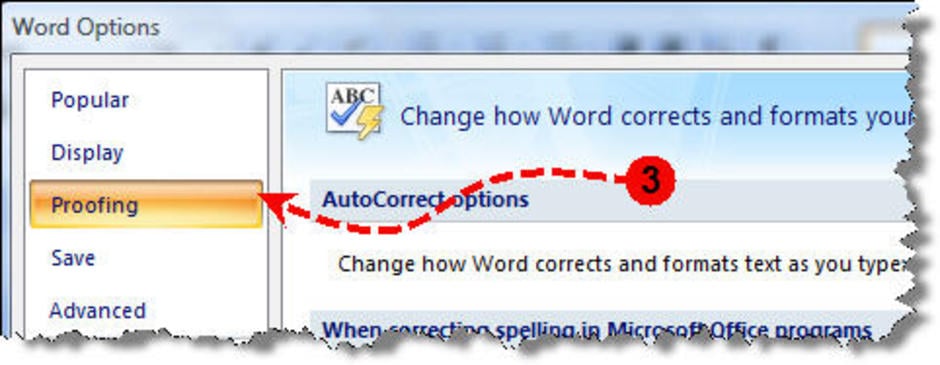
4. เมื่อเลือกในข้อ 3 แล้ว ให้มองดูด้านล่างของหน้าต่าง
จะเห็นคำว่า Hide spelling errors in this documents only และ Hide
grammar errors in this documents only ให้เราเลือก spelling
ในกรณีที่ต้องการยกเลิกการตรวจสอบการสะกด และเลือก grammar
หากไม่ต้องการให้ตรวจสอบไวยกรณ์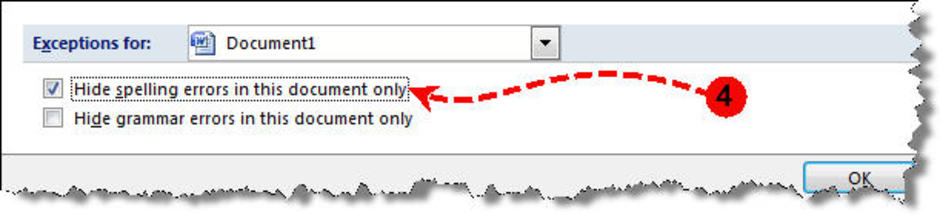
หมดแล้วครับ คิดได้แค่นี้ (*___^)
ความเห็น (7)
สงสัยต้องเปลี่ยน มาใช้ office 2007 เหมือนวิแล้วละ
(น้อยใจไม่มีของ office 2003)
ขอบคุณครับ ใช้ 2007 อยู่พอดีเลยครับ
ด.ช.อยู่คับ
โห ๆๆๆ ขอบจัย หลาย ๆค๊าบป๋ม กำลังหาไปอวดเพื่อนพอดี แจ๋วมากคับ เด๋วทำเครดิตให้ ๆ
Thank you naka
ขอบคุณครับ
ขอบคุนค่ะ สำหรับข้อมูลดีๆ....
พี่ผู้รู้ครับแล้วถ้าจะเปิด ให้มีการตรวจหล่ะครับ ทำอย่างไร